Saites valsts jaudas pārvaldība ir ļoti svarīgs barošanas opciju iestatījums vadības panelī. Tas ļauj kontrolēt veidu, kā sistēma patērē strāvu pieslēgtā un atvienotā stāvoklī. Šis iestatījums ir īpaši noderīgs, ja jums ir klēpjdators, jo klēpjdatoram ar akumulatora enerģiju ir nepieciešams taupīt enerģiju, lai tas darbotos ilgākas stundas. Link State Power Management ir 3 režīmi; viens ir izslēgts, otrs ir Mērens enerģijas ietaupījums un pēdējais ir Maksimāls enerģijas ietaupījums.
Lasiet tālāk, lai uzzinātu, kā iespējot vai atspējot šo funkciju savā Windows 11.
1. darbība: Palaidiet Skrien logu, nospiežot taustiņus Vins un R tajā pašā laikā.
Ieraksti powercfg.cpl un sit labi pogu.
powercfg.cpl
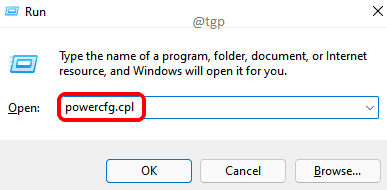
2. darbība: Kad Barošanas opcijas logs tiek palaists, noklikšķiniet uz saites Mainiet plāna iestatījumus pret Izvēlētais plāns.
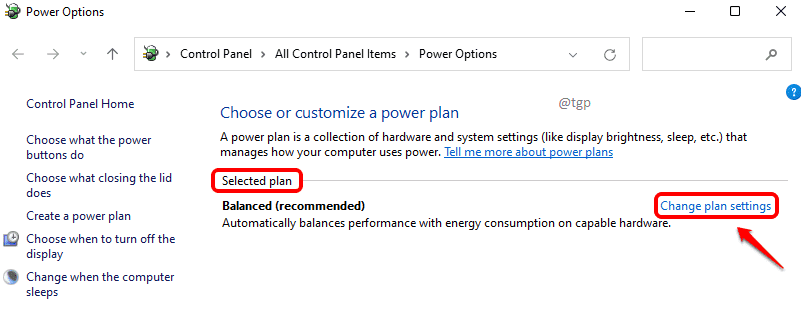
3. darbība: Kā nākamo, noklikšķiniet uz saites, kas saka Mainiet papildu jaudas iestatījumus.
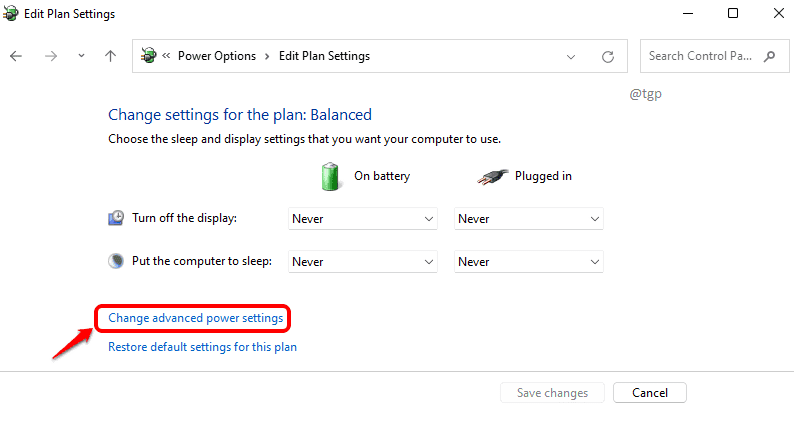
4. darbība: logā Enerģijas iestatījumi būsiet zem cilnes Papildu iestatījumi.
Pirmkārt, paplašiniet PCI Express iestatījumi.
Pēc tam izvērsiet Saites valsts jaudas pārvaldība iestatījumi.
Tagad jums ir iespēja izvēlēties kādu no Izslēgts, Mērens enerģijas ietaupījums un Maksimāls enerģijas ietaupījums pret Uz baterijas un Iesprausts iestatījumi. Izvēlieties atbilstoši savām prasībām.
Kad esat pabeidzis, nospiediet Pieteikties un tad labi pogas.
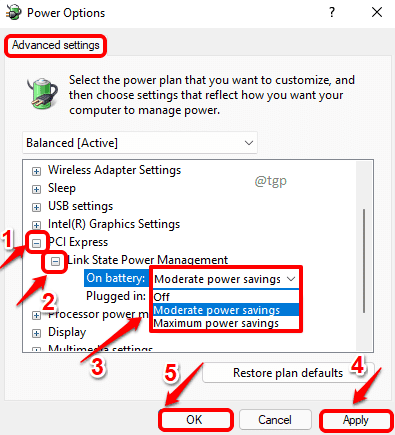
Piezīme: Izslēgts nozīmē, ka saites stāvokļa jaudas pārvaldība ir atspējota. Respektīvi, jaudas taupīšanas nebūs. Mērens enerģijas ietaupījums Tas nozīmē, ka enerģijas ietaupījums būs mazāks, kā arī laiks, kas nepieciešams datoram, lai pamostos no miega, būs mazāks. Priekš Maksimāls enerģijas ietaupījums, enerģijas ietaupījums būs ļoti liels, taču arī laiks, kas datoram nepieciešams, lai pamostos no miega, būtu liels.
Cerams, ka raksts jums bija noderīgs.

